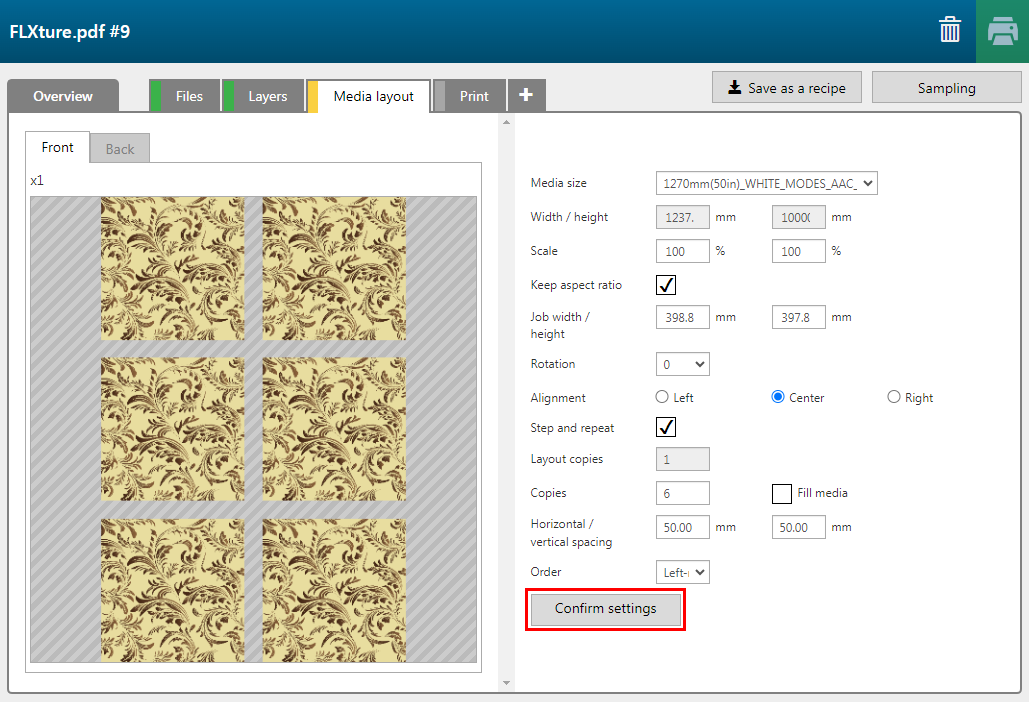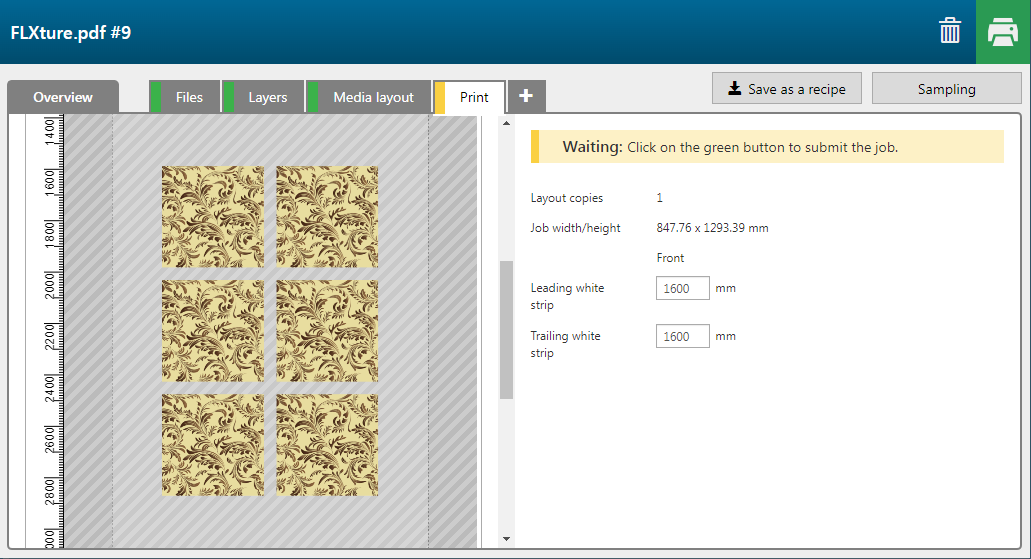使用 [FLXture] 配方,您可以為列印件添加微妙的表面細節,例如背景紋理、浮雕字體或粗體圖案。配方會將 UVgel 油墨層層疊加地印刷,以產生微紋理效果。

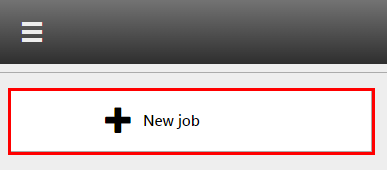
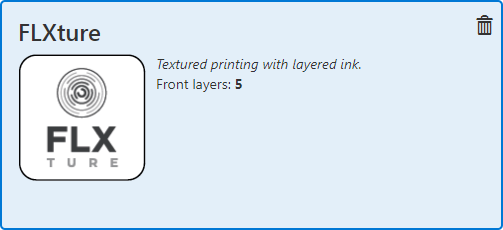
檢查 / 選擇以下設定:
[紙張尺寸]
[預設]
[紙張]
[解決方式]
[模式]
選擇可處理 5 個列印層的模式。
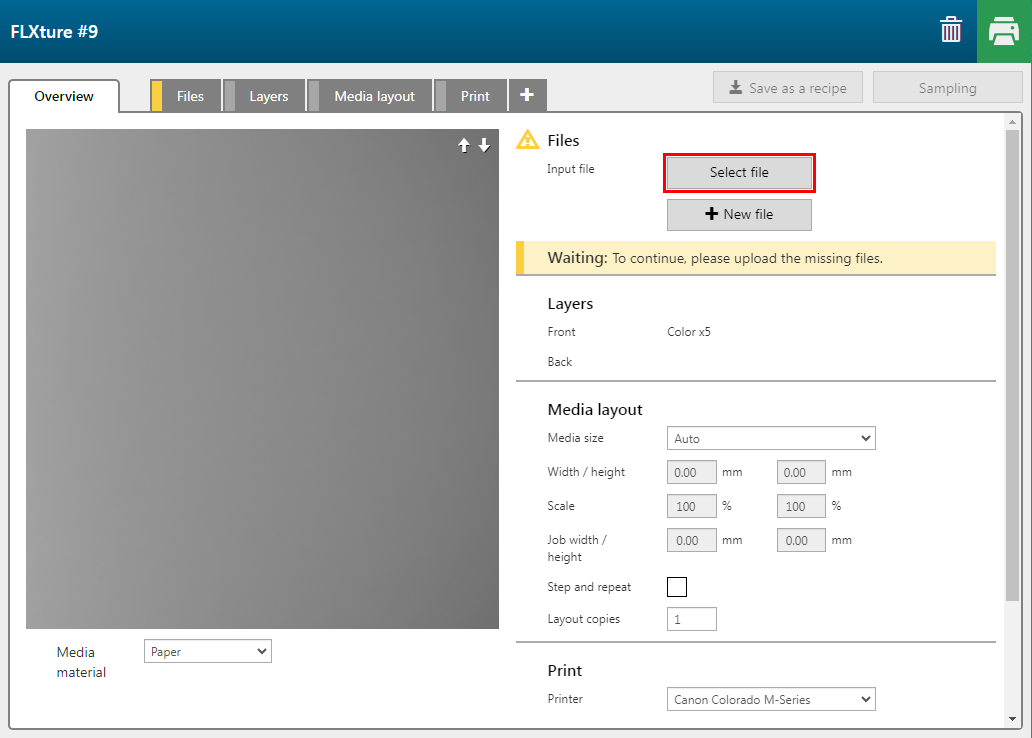
PDF 必須包含:
圖層名稱為:'Color' 包含頂層的所有元素。
圖層名稱為:'Texture'。此層包含建立紋理的元素。
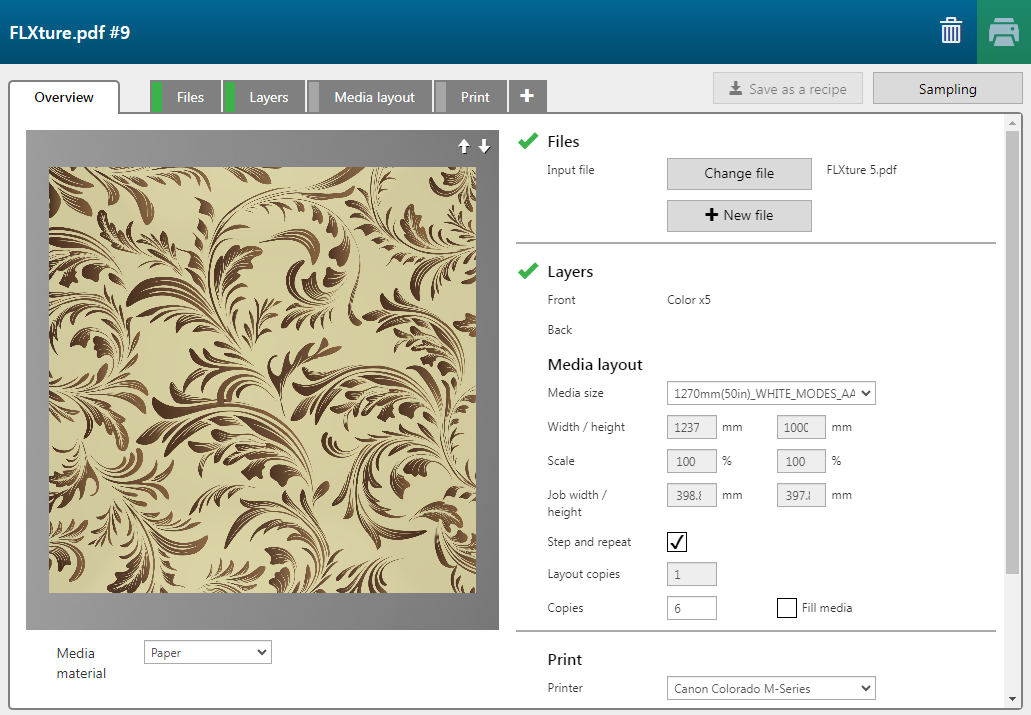
配方會自動分配每層的正確設定。
|
圖層 |
[圖層來源] |
[類型] |
備註 |
|---|---|---|---|
|
[前] 5 |
Input file -Color |
[色彩] |
此圖層以 CMYKW 列印。 |
|
[前] 4 |
Input file -Texture |
[色彩] |
此圖層以 CMYKW 列印。 |
|
[前] 3 |
Input file -Texture |
[色彩] |
此圖層以 CMYKW 列印。 |
|
[前] 2 |
Input file -Texture |
[色彩] |
此圖層以 CMYKW 列印。 |
|
[前] 1 |
Input file -Texture |
[色彩] |
此圖層以 CMYKW 列印。 |
使用專色「White」的元素將以白色列印。
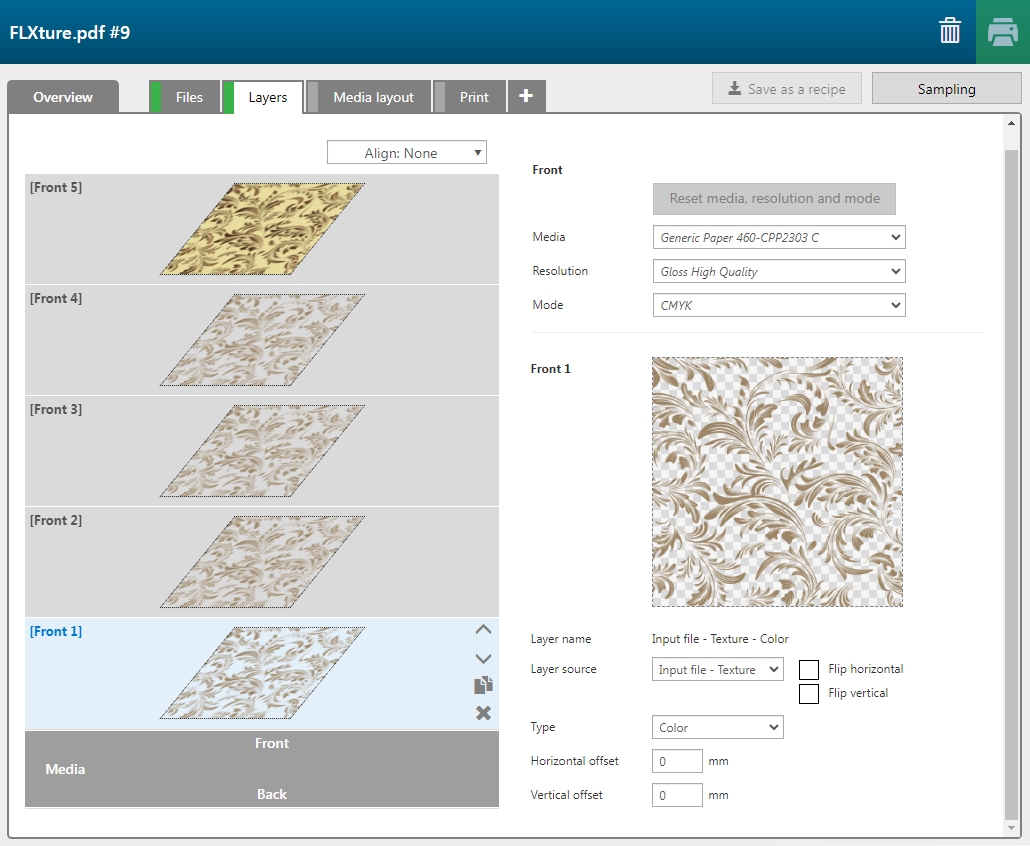
當您變更設定 (例如新增更多副本) 時,請按一下按鈕 [確認設定] 接受變更。